SimpleLogin の特徴
- 「捨てアド」のように使用できるメールアドレス保護サービス
- メールアドレスに紐づいた登録用のメール(エイリアス)を生成し、受信したメールを転送
- 生成したメールアドレスは一元管理が可能
- Protonアカウントで利用できる
- パスワードマネージャー「Proton Pass」にはモジュールとして実装
- オープンソースで開発
SimpleLoginは「捨てアド」を効率よく管理できるサービスで、メールアドレスを匿名化することで、個人情報を収集して精緻なプロファイルを作成・販売するデータブローカーや、登録サイトからのデータ漏洩などからメールアドレスを保護できる。
- Proton Passについては Proton Pass for PC の設定と使い方 を参照。
開発元
- 開発元:SimpleLogin SAS
- 開発元の拠点:フランス
2022年に SimpleLogin SASは Proton AGに買収され、現在は Proton AG傘下で運営している。
アクセス
無料利用では最大 10のエイリアスを作成でき、アカウント作成後 7日間は有料機能を利用できる。
プランの比較
| Free | Premium | |
| エイリアスからの返信/ 送信 | ◯ | ◯ |
| ブラウザ拡張機能 | ◯ | ◯ |
| 作成できるエイリアス | 10 | 無制限 |
| メールボックス(エイリアスを紐付けるメールアドレス) | 1 | 無制限 |
| カスタムドメイン(独自ドメイン)の使用 | ✕ | ◯ |
| サブドメイン | ✕ | 5 |
| PGP暗号化 | ✕ | ◯ |
サポートしているブラウザ
アカウントの新規作成

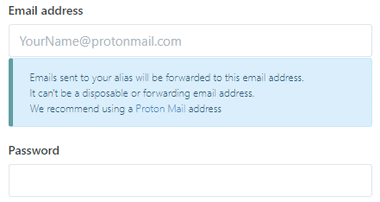
公式サイト の「Sign Up」からメールアドレスとパスワードを登録してアカウントを作成。
捨てアドや転送用のメールアドレスは使用不可。


認証用のメールが送信されるので、メッセージを確認して「Verify email」をクリック。
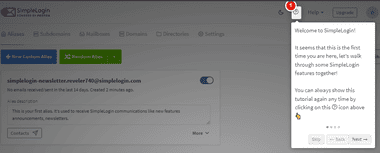
メールアドレスが認証されると SimpleLogin の管理画面が開く。
Protonアカウントの連携

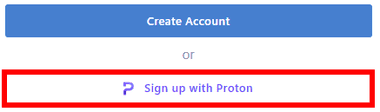
公式サイト の「Sign Up」から「Sing up with Proton」をクリック。
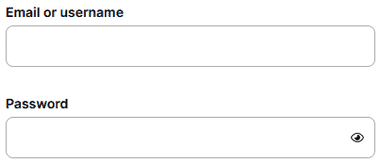

Protonアカウントのログイン情報を入力して「Continue to SimpleLogin」。
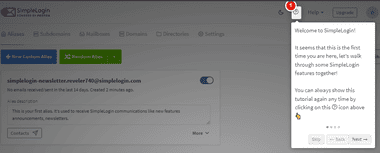
SimpleLogin の管理画面が開く。
拡張機能のインストール
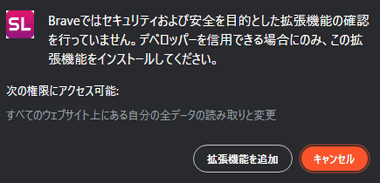
使用しているブラウザに拡張機能をインストール。
![]()
![]()
インストールしたら SimpleLoginの拡張機能をピン留する。
メールボックスの追加

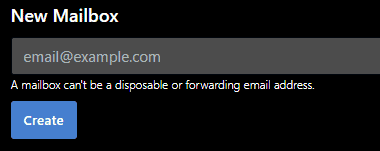
エイリアスが受信したメッセージの転送先は、Mailboxes の New Mailbox に入力して「Create」で追加。

転送先のメールアドレスが追加される。
無料プランは利用不可。
エイリアス
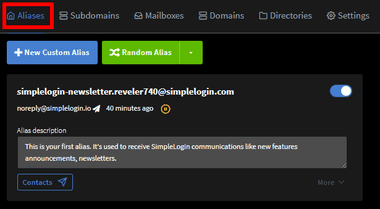
エイリアスは SimpleLoginで生成されるメールアドレスで、管理画面の Aliases で編集でき、アカウント作成時には SimpleLoginからのメルマガ受信用のエイリアスが登録されている。


エイリアスが有効になっていると、エイリアスが受信したメッセージは Mailboxes に登録されているメールアドレスに転送され、無効にすると転送が停止する。
![]()
![]()
![]()
エイリアスの More を展開すると転送するメールボックスの変更や、エイリアスの削除が可能。
エイリアスの作成
![]()
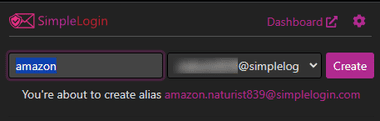
SimpleLoginの拡張機能を開き、作成するエイリアスの名前とドメインを設定して「Create」。
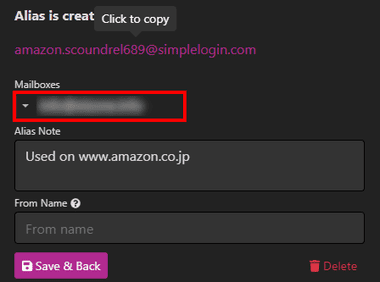
Mailboxes で転送先のメールアドレスを選択し、Alias Notes と From Name を任意で編集。
From Name はエイリアスからメッセージを送信した際に、受信者に表示される表示名で、空欄の場合はエイリアスのアドレスが表示される。
エイリアスからの送信
![]()
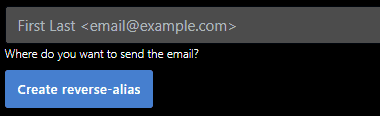
メッセージを送信するエイリアスの「Contacts」を開き、First Last に送信先のメールアドレスを入力して「Create reverse-alias」をクリック。
エイリアスからのメッセージを送信は、Mailboxesに登録しているメールアドレスから送信用のメールアドレス宛にメッセージを送信し、SimpleLoginが受信したメッセージの送信元をエイリアスのメールアドレスに変換して送信先のメールアドレスに転送する仕組みのため、返信・送信する際は「Contacts」に送信先のメールアドレスの登録が必要。
SimpleLoginから転送されたメッセージに直接返信するとメールアドレスが露見する。
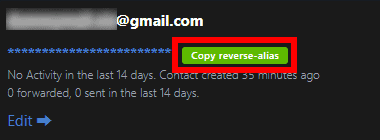
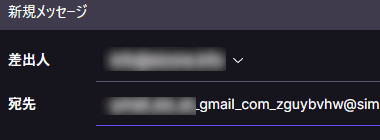
追加した 逆エイリアス の「Copy reverse-alias」をクリックしてエイリアスをコピーし、受信エイリアスで設定している転送先のメール(Mailboxesのアドレス)の宛先にペーストしてメッセージを送信。
関連記事
Windowsやウィルス対策アプリなどがバックグラウンドで実行しているテレメトリー(リモート情報収集)をブロックし、データ収集・行動追跡を遮断するプライバシー保護アプリ
安全でない Wi-Fi 接続からの保護・トラフィックの監視によるスパイウェアからの保護・ルートキットからの保護が可能な無料で利用できるパーソナルファイアウォール
通信を行っている プログラムやトラフィックを監視して異常な通信の検知や指定した通信のブロックなどが可能なグラフィカルなネットワークセキュリティアプリ
Windows 10/ 11のコンフォート機能を制御し、Windowsが収集している個人情報を含むユーザーデータの送信をブロックする無料のアンチスパイツール
Surfshark VPNとマルウェア対策・広告やトラッキングのない検索・データ漏洩の監視など プライバシー保護とマルウェア対策ができるセキュリティアプリ

